WordPressPHP.ini2021でメモリを増やす方法
公開: 2017-08-08アップロードされたファイルがphp.iniのupload_max_filesizeディレクティブを超えています
上記のエラーメッセージの結果を検索している可能性があり、php.iniWordPressWebサイトファイルのメモリを増やす方法を疑問に思っている可能性があります。 次の解決策は、サポートチームからの回答を待たずに、数分以内にエラーを修正するのに役立ちます。
知っておくべき基本的なコマンド

WordPress php.iniでメモリを増やすように設定する前に、使用するコードとその関数を知る必要があります。
1)memory_limit
スクリプトが消費する可能性のあるメモリの最大量。ここで指定する値は、ファイルサイズよりも大きくする必要があることに注意してください。 たとえば、それがメモリカードまたはディスク容量の制限であるとしましょう。
2)max_execution_time
各スクリプトの実行時間。 これは、サーバーがファイルに反応する時間です。 たとえば、ファイルがサーバーにアクセスするためにサーバーゲートが開かれる時間制限があります。 ファイルサイズが大きく、数秒でアップロードできない場合は、これを増やしてください
これが、メモリ枯渇制限エラーとサーバータイムアウトメッセージが表示される理由の1つである場合もあります。
3)post_max_size
PHPが受け入れるPOSTデータの最大サイズ。 制限を無効にするには、制限をゼロに設定します。 POSTリクエストは、リクエストメッセージの本文に含まれるデータをWebサーバーが受け入れるようにリクエストするメソッドです。
4)upload_max_filesize
サーバーで許可される最大サイズ。これは、WordPressphp.iniのメモリを増やすための鍵です。 WordPressギャラリーで、投稿または画像の最大アップロードサイズを確認したことがあるかもしれません。これは、サーバーにアップロードできる単一ファイルのファイルサイズ制限を定義します。 それはの1つです
サーバーにアップロードできる単一ファイルのファイルサイズ制限を定義します。 これは、サーバー上のスペースを効果的に管理するために定義できる方法の1つです。 このコマンドは、ほとんどの場合、メモリ制限の枯渇の問題を修正するのに役立ちます。
WordPressのメモリを増やす方法

ほとんどの場合、メモリ枯渇エラーは、テーマやネットワーク速度ではなく、サーバー側で発生します。 もちろん、後者の2つも問題を引き起こす可能性がありますが、シナリオは非常にまれです。 このサーバー側のエラーを修正するには、Webサイトのサーバーアクセスを取得する必要があると言います。
そのためには、最初にcpanelまたはサーバーアカウントにログインする必要があります。 WordPressがインストールされているフォルダーの場所であるWordPressルートディレクトリを見つけます。 そこに到達すると、WordPressディレクトリは次のようになります。
ここから、次のようにさまざまな方法でメモリを増やすことができます
既存のPHP.iniファイルを作成または編集します
wp-adminファイルにアクセスして、 php.iniまたはphp5.iniを探します。 ある場合は編集する必要があります。 wp-adminファイルにそのようなファイルがない場合は、 php.iniという名前の新しいフォルダーを作成します。
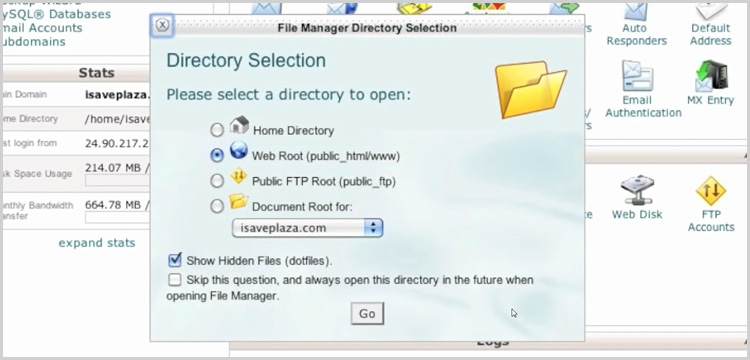
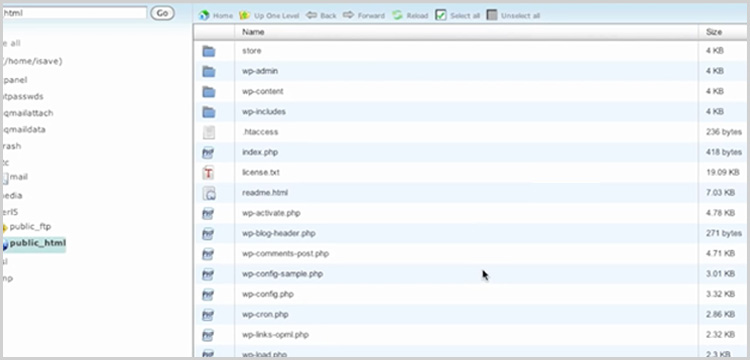
ファイルを作成したら、以下のコードをコピーして、php.iniファイルに貼り付けて保存します。
上級者向けのヒント:指定された値はすべて任意の値です。必要に応じて値を変更してください
upload_max_filesize = 720M
post_max_size = 64M
memory_limit = 1024M
max_execution_time = 180
既存のphp.iniファイルを編集している場合は、用語を検索し、必要な値を変更します。
上級者向けのヒント:制限なしで最大投稿サイズを設定するには、値0(ゼロ)を使用します
これは、 WordPressphp.iniのメモリを増やすために使用する必要がある最も一般的な方法です。
注:ホスティングプロバイダーがphp.iniファイルへのアクセスを許可しない場合や、WordPressphp.iniファイルに変更を加えることを許可しない場合があります。 その場合は、サーバー側からのみサポートを受ける必要があります。
それでも、サポートを受ける前に、以下で説明する他の方法を試すことができます。
htaccessメソッド
htaccessは、メモリ制限を増やしたり、ファイルのアップロードサイズを最大化したりするために人々が使用する次の主な方法です。 ディレクトリで、 .htaccessファイルがファイルに入り、以下のコードを貼り付けることができます。
php_value upload_max_filesize = 720M
php_value post_max_size = 64M
php_value memory_limit = 1024M
php_value max_execution_time = 180

wp-config.phpファイルを使用する
あなたが試すことができる最も簡単な方法と問題が修正される可能性も非常に低いです。 それでも、試してみる価値はあります。 サーバーでwp-config.phpファイルを検索し、次のコードを貼り付けてメモリを増やします。
[code language =” PHP”] define('WP_MEMORY_LIMIT'、 '256M')[/ code]
テーマ機能ファイル
アップロードサイズは、テーマ関数ファイル自体から直接修正できる場合があります。 この場合も、この方法を修正する可能性は低くなります。 次のコードをコピーしてfunctions.phpファイルに貼り付けます
@ini_set('upload_max_size'、 '720M');
@ini_set('post_max_size'、 '64M');
@ini_set('max_execution_time'、 '180');
人気のホスティングプロバイダーで
Godaddy、BlueHost、SiteGroundなどのさまざまなホスティングプロバイダーでPHP.iniのアップロードの最大ファイルサイズを増やす方法を見てみましょう。
Godaddy –php.iniのupload_max_filesizeディレクティブ。
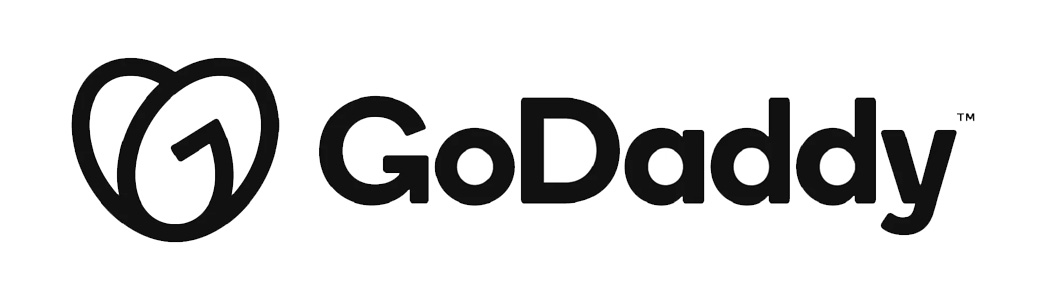 Godaddyでは、user.iniファイルを編集することでmax_fileサイズの制限を増やすことができます。 cpanelに入ったら、user.iniファイルを見つけるか、WordPressルートディレクトリに自分用のファイルを作成します。
Godaddyでは、user.iniファイルを編集することでmax_fileサイズの制限を増やすことができます。 cpanelに入ったら、user.iniファイルを見つけるか、WordPressルートディレクトリに自分用のファイルを作成します。
user.iniファイルに次のコードを貼り付けます
memory_limit = 1024M
max_execution_time = 180
max_input_time = 180
post_max_size = 64M
upload_max_filesize = 720M
上級者向けのヒント: max_input_timeコードは、各スクリプトがリクエストデータの解析に費やす時間を最大化するためのものです。 予期せず長時間実行されるスクリプトを排除するために、本番サーバーでこの時間を制限することをお勧めします。
BlueHost –php.iniのupload_max_filesizeディレクティブ
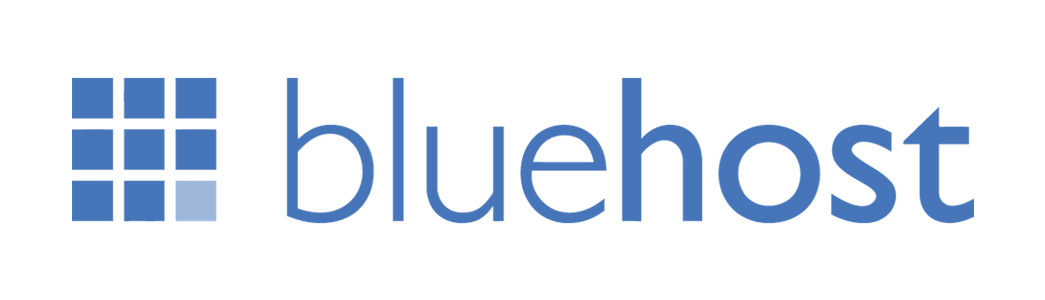 BlueHost cpanelにログインし、ファイルマネージャーを開いて、WebRootを選択します。 右側には、スクロールするとphp.iniファイルが表示されます。 それを右クリックして、コード編集を選択します。
BlueHost cpanelにログインし、ファイルマネージャーを開いて、WebRootを選択します。 右側には、スクロールするとphp.iniファイルが表示されます。 それを右クリックして、コード編集を選択します。
upload_max_filesizeを検索し、ここで必要な値を指定します。これは720Mで、 post_max_sizeは64Mです。
upload_max_filesize = 720M
post_max_size = 64M
SiteGround –php.iniのupload_max_filesizeディレクティブ。 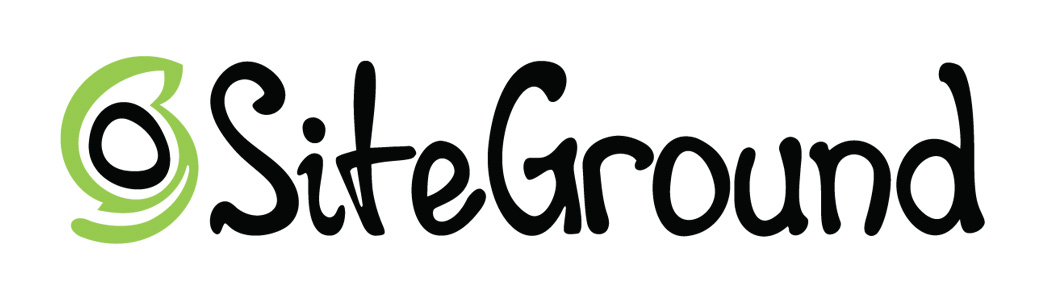
SiteGroundには、 php.iniファイルを編集するための2つのオプションがあります。1つはPHP変数マネージャーツールで、もう1つは前に見たようにphp.iniファイルを手動で編集する必要があります。 このツールは初心者にとって本当に便利です。 ツールを使用してファイルのアップロードサイズを最大化する方法を見てみましょう。
[SiteGroundツールの画像]
PHP変数マネージャーツールを使用してphp.iniファイルを編集するには、cpanelにログインして、マネージャーツールを見つけます。 WordPressがインストールされているディレクトリを選択し、[追加]をクリックします。
その中に、私が上で説明したコードである変数とphpフィールドがあります。 適切なフィールドで、必要な値を変更し、変更を保存します。 すべてのサブディレクトリに変更を設定する場合は、[すべてのサブディレクトリに変更を適用する]チェックボックスをオンにします。
注:このオプションは、クラウドおよび専用ホスティングプランでのみ利用できます。 共有ホスティングの場合は、サーバー側の技術サポートを受ける必要があります。
WordPressPhp.iniでメモリを増やす準備ができました
これらは、メモリを増やす、つまりPHPメモリを増やすために使用できる方法です。 SiteGroundと同様に、ほとんどのホスティングプロバイダーは、共有ホスティングに対して独自のPHP制限をグローバルに設定します。 このようなサーバーのPHPメモリを自分で手動で増やすことはできません。 そのためには、ホスティングプロバイダーのサポートを依頼する必要があります。
